windows11美式键盘怎么删除 win11如何删除美式键盘
更新时间:2024-03-28 11:52:22作者:huige
在windows11系统中,自带有美式键盘,可是很多人觉得没有什么用,就想要将其删除,但是有些新手小白不大熟悉,所以还不知道windows11美式键盘怎么删除吧,如果你有一样需求的话,可以跟随着笔者的步伐一起来看看win11删除美式键盘的详细放方法吧。
方法如下:
1、首先,点击开始按钮,进入系统设置,点击“时间和语言”设置。

2、然后,进入右边的“语言&区域”选项,如图所示。

3、最后,找到美式微软输入法,点击右边的“三个点”再点击“删除”即可。
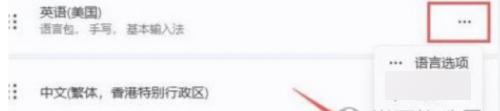
以上给大家介绍的就是win11如何删除美式键盘的详细内容,大家有需要的话可以学习上述方法步骤来进行删除,相信可以帮助到大家。
windows11美式键盘怎么删除 win11如何删除美式键盘相关教程
- win11美式键盘删除了还在怎么回事 win11美式键盘删除了仍然有如何解决
- win11eng键盘怎么删除 win11如何删除eng美式键盘
- win11键盘布局怎么删除 win11第二键盘布局如何取消
- win11键盘布局怎么删除 win11系统删除自带键盘的方法
- win11删除键盘布局的方法 win11怎么删除键盘布局
- win11键盘布局怎么删除 win11系统删除自带键盘的操作方法
- win11怎么设置美式键盘成默认 win11设置美式键盘为默认方法
- win11如何删除右键open in windows terminal选项 win11删除右键菜单open in windows terminal的步骤
- win11怎样删除多余打开方式 win11删除多余打开方式的方法介绍
- windows11休眠文件怎么删除 win11怎么删除休眠文件
- win10你需要来自administrators的权限才能更改如何处理
- win11以管理员的身份运行怎么设置 win11如何以管理员身份运行
- win11锁屏壁纸总是自动更换怎么取消?win11关闭锁屏壁纸自动更换的步骤
- win11响度均衡在哪里调 win11电脑响度均衡怎么设置
- windows11怎么扩展c盘 windows 11系统如何扩展C盘空间大小
- win11桌面清晰打开软件模糊怎么办 win11桌面清晰软件模糊修复方法
win11教程推荐
- 1 win11自动禁用输入法怎么办 win11已禁用输入法解决方法
- 2 win11自动开关机在哪里设置 win11计算机定时开关机设置方法
- 3 win11怎么隐藏输入法状态栏 win11如何隐藏输入法图标
- 4 windows11怎么改中文 windows11如何设置中文
- 5 win11重置未进行任何更改怎么办 win11重置提示未进行任何更改解决方法
- 6 win11桌面改win10风格设置方法 win11布局怎么改成win10风格
- 7 win11怎么跳过添加微软账户 win11新系统如何跳过添加账户
- 8 windows11许可证即将过期怎么激活 win11你的Windows许可证即将过期如何解决
- 9 win11怎么设置息屏不断网 win11电脑休眠如何不关掉网络
- 10 win11装安卓子系统详细教程 win11安卓子系统怎么安装
